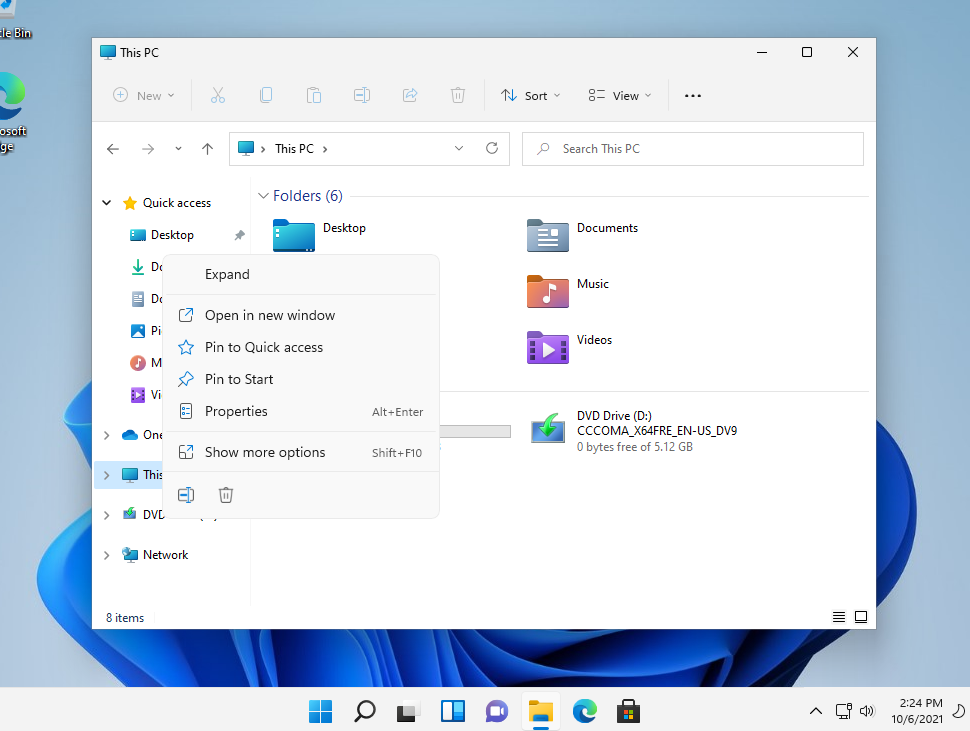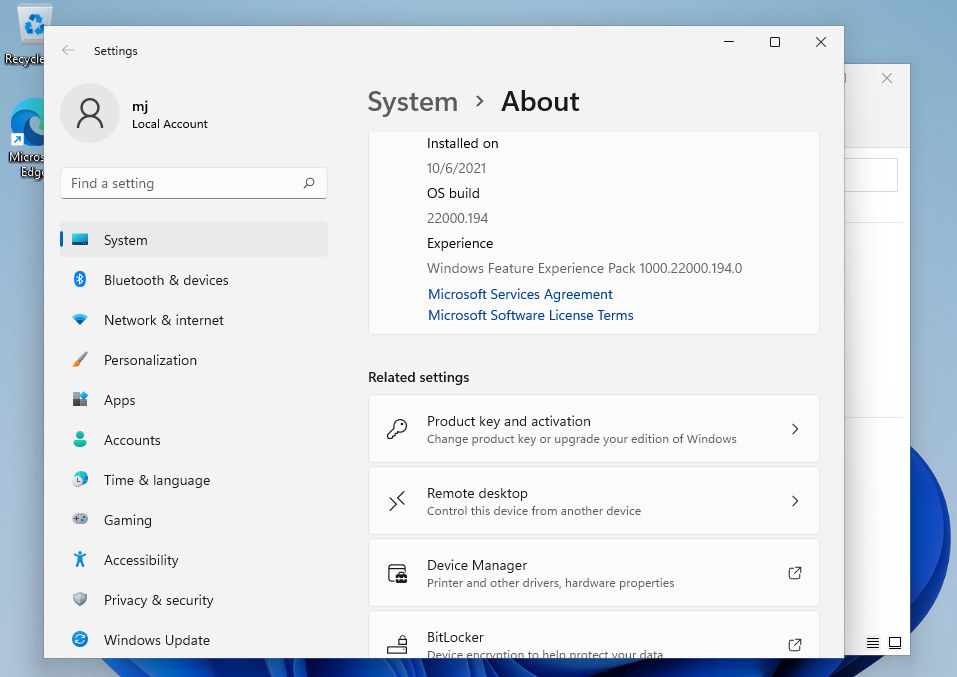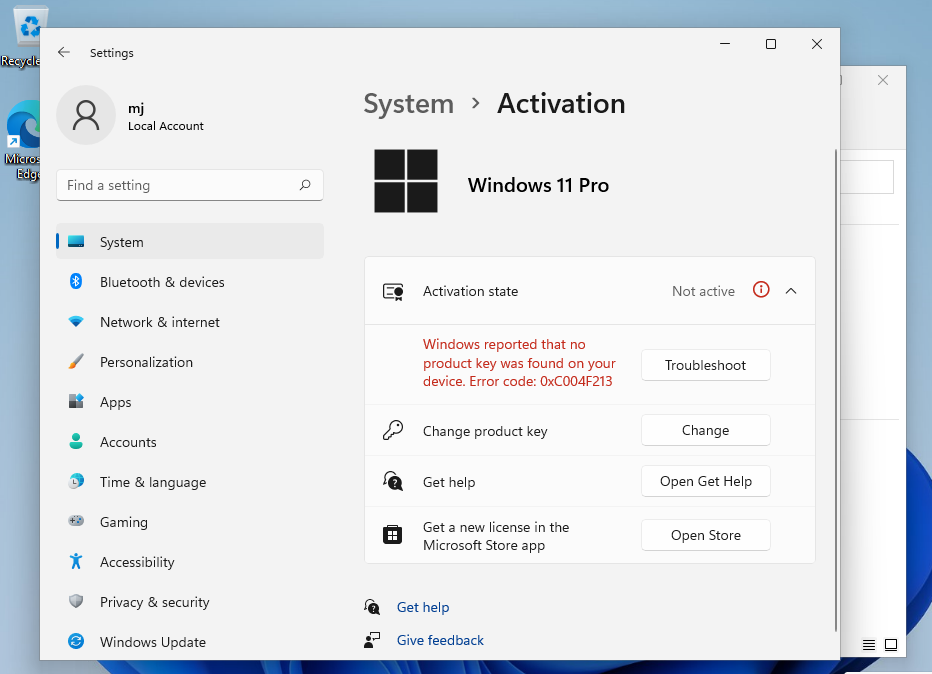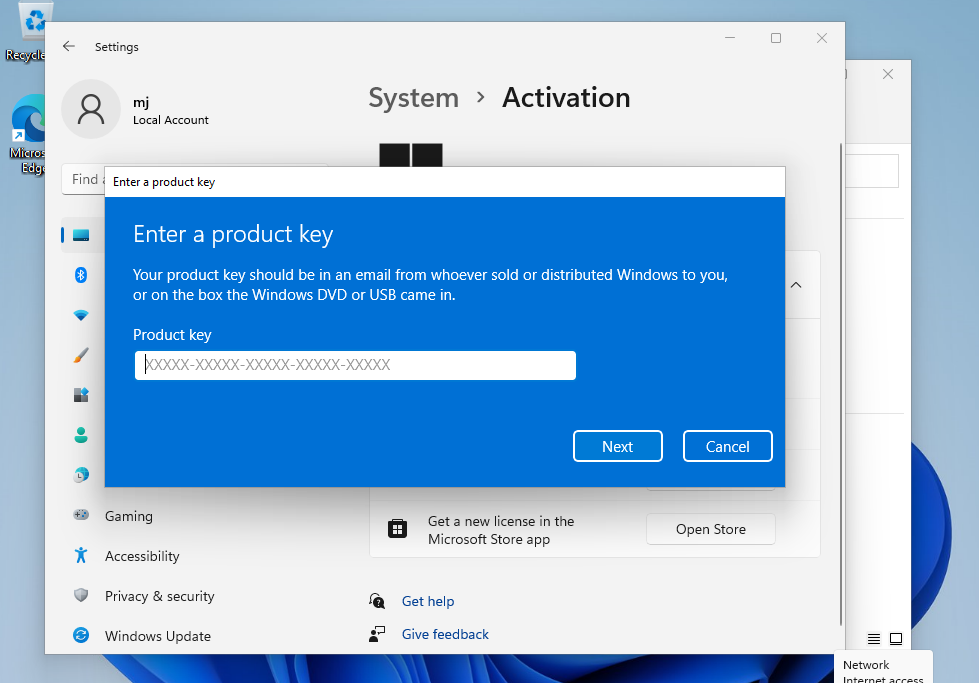Installationsvejledning Microsoft Project 2021 Professional 1/2/3/4/5 PC - 32 & 64 bit
SYSTEMKRAV
- 1,6 gigahertz (GHz) eller hurtigere 32-bit (x86) eller 64-bit (x64) processor
- 2 gigabyte (GB) RAM (32 bit) eller 4 GB RAM (64 bit)
- 4 GB ledig plads på harddisken
- DirectX 9-grafikenhed med WDDM 1.0 eller højere driver
- Microsoft Windows 10 eller Microsoft Windows Server 2019
- Bemærk, at Microsoft Project 2019 Professional IKKE er kompatibel med ældre Microsoft Office-versioner.
HUSK
Husk, at den nøgle, du har købt, er en forudbetalt kode, som ikke er kompatibel med den forudinstallerede software. Dette er et originalt Microsoft-produkt.
Afinstaller den tidligere version af Microsoft Office, som du har på din pc, og genstart din computer. Dette er vigtigt for at undgå kompatibilitetsproblemer.
ANBEFALING
Afinstaller den tidligere version af Microsoft Office, som du har på din pc, og genstart din computer. Dette er vigtigt for at undgå kompatibilitetsproblemer.
DOWNLOAD
Download programmet med følgende downloadlink:
| SPROG | 32 OG 64 BITS |
| DEUTSCH | Herunterladen |
| ENGLISH | Download |
Geninstaller programmet på din enhed.
INSTALLATIONSVEJLEDNING
Det anbefales, at du komplet installationen og aktiveringen af produktet, før du logger ind med din Microsoft-konto.
Når downloadet er færdigt, skal du højreklikke på den downloadede fil og vælge "Mount" i dropdown-menuen.
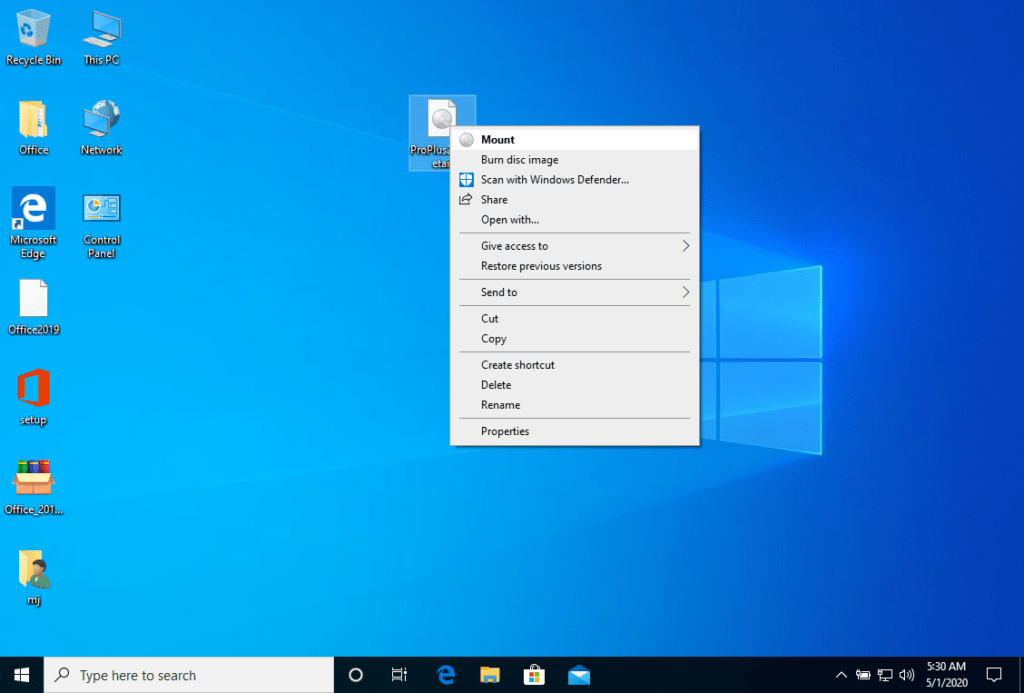
Når den ISO-fil, du har downloadet, er monteret, kan du få adgang til den fra din computer som et dvd-drev. Her kan du køre installationsprogrammet.
Gennemfør programinstallationen, og indtast "aktiveringsnøglen" under eller ved afslutningen af processen.
Når download og installation af programmet er afsluttet, skal du indtaste aktiveringsnøglen, når du kører et program fra Microsoft Office-pakken, for eksempel Microsoft Word. Det vil normalt være det første, du bliver bedt om. Hvis den dialog ikke dukker op, kan du indtaste registreringsnøglen i menuen "Filer" under "Konto" (Microsoft Office 2013/2016/2019) eller under "Hjælp" (Microsoft Office 2010).

PROGRAM TIL MONTERING AF ISO-FIL
Det monterede image bør nu vises på din computer. Hvis det ikke vises (f.eks. i Microsoft Windows 7), skal du bruge et alternativt program til at montere produktbilledet, f.eks. WinCDEmu, som kan downloades gratis fra følgende link:
WinCDEmu
Brug dette program til at oprette en virtuel disk, så du kan installere dit købte program.
BEMÆRK
Microsoft har gradvist udfaset understøttelsen af nogle ældre produkter. Derfor er telefonisk aktivering ikke længere mulig. Hvis du har problemer eller spørgsmål under installationen, bedes du kontakte vores 24/7 kundeservice.
Fandt du ikke nogen løsning?
2/3/4/5 PC
Hvis du vil aktivere programmet på flere enheder, skal du følge trinnene i denne vejledning på hver enhed, du vil aktivere programmet på.
Vi ønsker dig en vellykket installation. Hvis du stadig har problemer eller spørgsmål om installationen, kan du til enhver tid kontakte vores kundeservice. Vi vil hjælpe dig så hurtigt som muligt.